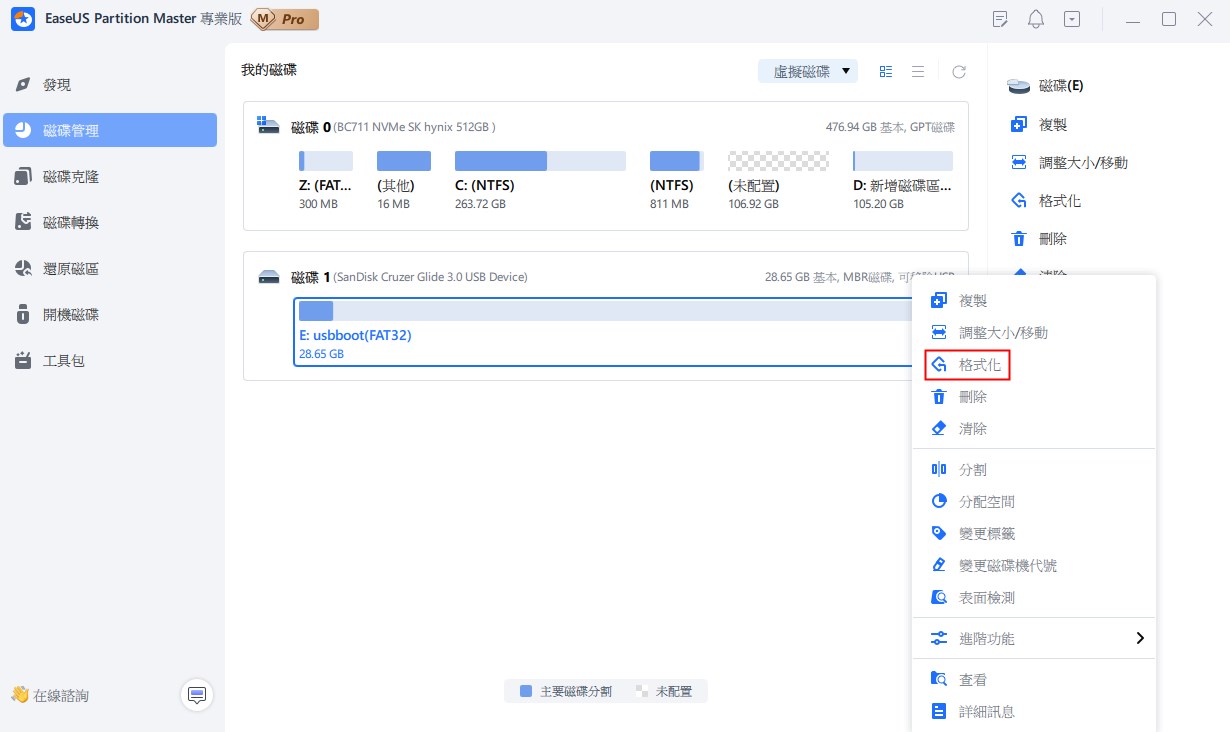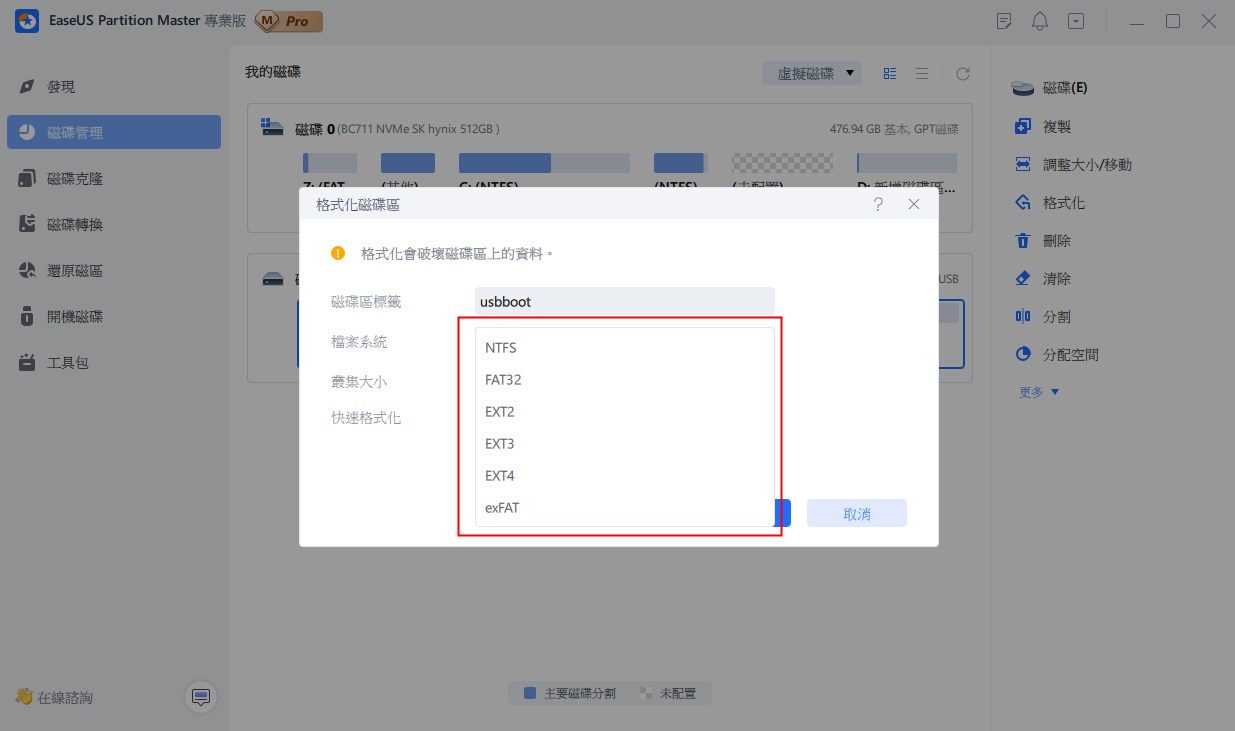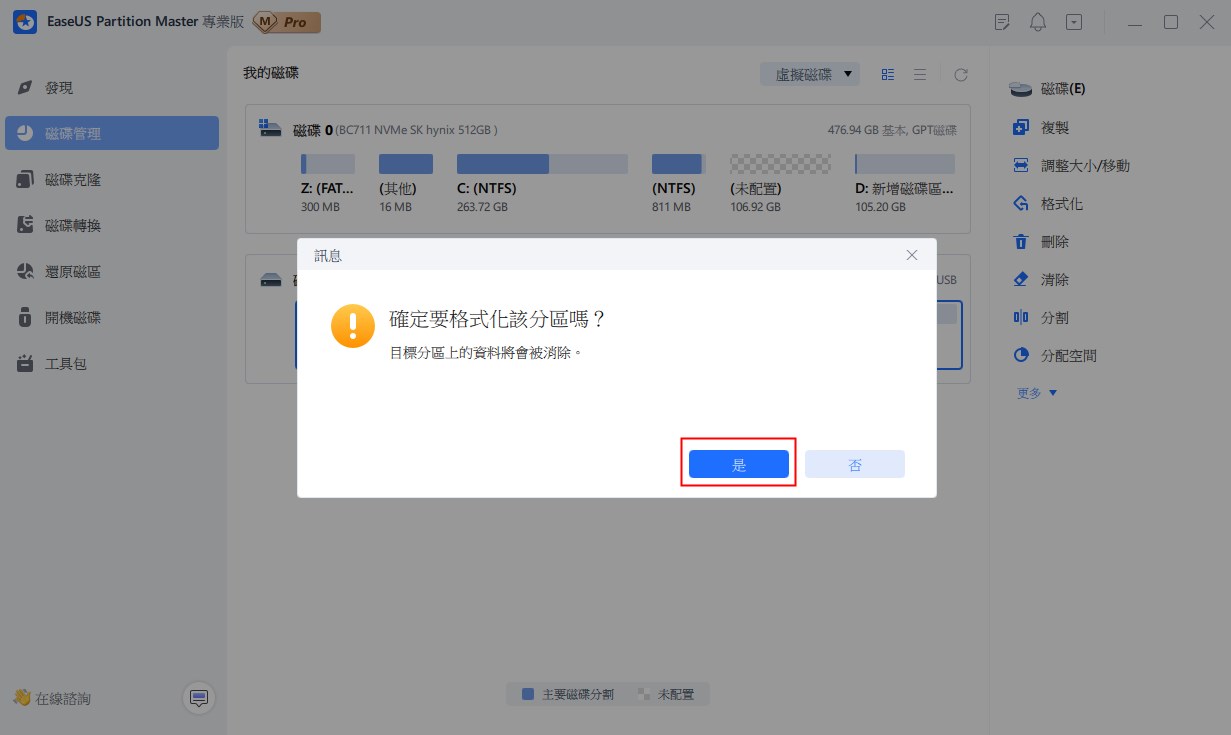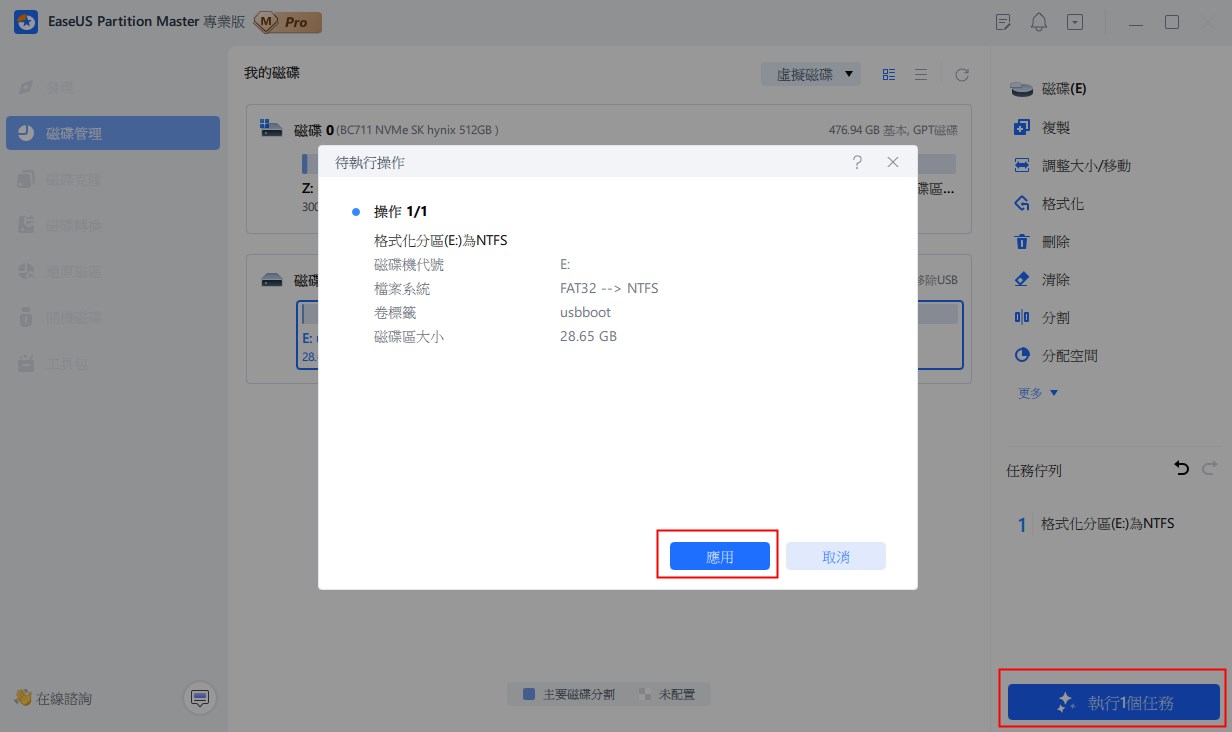5種修復「複製檔案卡住」的方法
如果您等了很長一段時間,依舊卡在複製到一半的狀態,請不用擔心,文中提供5個方法修復複製檔案卡住的錯誤。
| 有效方法 | 步驟說明 |
|---|---|
| 方法 1. 耐心等待 | 暫時什麼也不做,耐心等待系統完成檔案傳輸...了解更多 |
| 方法 2. 更新所有的驅動程式 | 右鍵點擊Windows圖示並選擇裝置管理員。展開磁碟機...了解更多 |
| 方法 3. 格式化硬碟為NTFS | 啟動EaseUS Partition Master,右鍵點擊外接硬碟/隨身碟/SD卡磁碟區...了解更多 |
| 方法 4. 最佳化硬碟 | 按住Windows鍵,搜尋「重組並最佳化磁碟機」並點擊...了解更多 |
| 方法 5. 執行乾淨啟動 | 搜尋框中輸入: msconfig,然後按Enter鍵,開啟系統設定...了解更多 |
檔案複製到一半卡住
「自從Windows 8 發布後,我的電腦在複製或傳輸大的檔案時老是會傳輸到一半時就卡住不動了,我甚至不能暫停或取消傳輸。一般會等大概10分鐘左右,但還是卡在同樣的位置。請問誰能告訴我為什麼檔案停止複製到外接硬碟,以及怎麼解決檔案傳輸到一半停住的問題呢?」
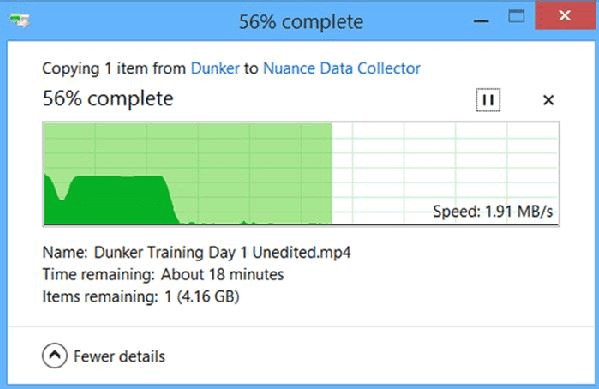
如果檔案複製到一半時停住了,別緊張,EaseUS易我科技提供一些技巧或方法,協助您輕鬆修復「檔案複製到一半卡住」的錯誤。
方法 1. 等待檔案複製工作結束
如果您不趕時間,請耐心等待檔案複製完成。在此期間,不要做任何操作,只是等待檔案傳輸完成。唯一的問題是,不知道要等多久,有時候可能會等的久一點。
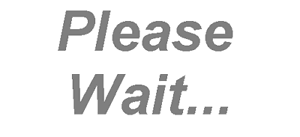
如果您不願意等待,可以參考下面方法來修復複製檔案卡住的錯誤。
方法 2. 更新所有的驅動程式修復「檔案傳輸到一半停住」的錯誤
如果電腦或外接硬碟驅動程式已經很久沒更新了,一些基本功能像是「檔案複製」可能無法正常使用。因此,更新驅動程式可能解決檔案複製到一半卡住問題。更新驅動程式的步驟:
步驟 1. 右鍵點擊Windows圖示,選擇「裝置管理員」。
步驟 2. 展開磁碟機,然後右鍵點擊WD My Passport Ultra。
步驟 3. 選擇「更新驅動程式」。
步驟 4. 選擇「自動搜尋更新的驅動程式軟體」,等待程序完成。
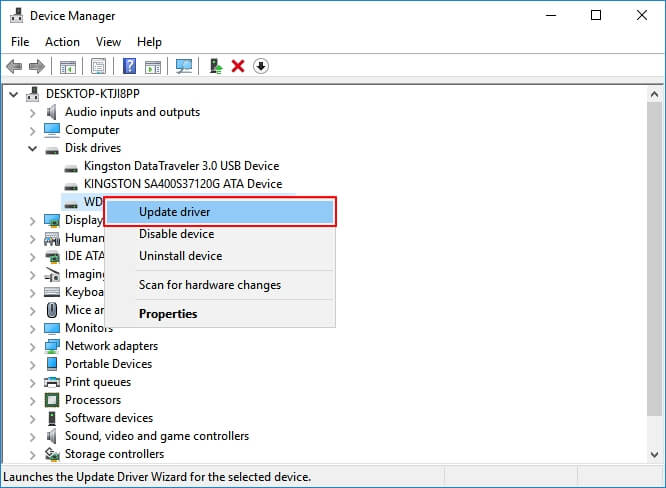
方法 3. 格式化接收檔案的裝置為NTFS格式
一些情況下,導致檔案複製到一半卡住的元兇是不正確的格式。所以您可以嘗試格式化您的外接式硬碟或USB。
EaseUS Partition Master是一款多功能的磁碟管理軟體,可協助使用者進行所有與磁碟磁區相關的工作,像是格式化磁碟區、擴充磁碟區空間、處理磁碟空間不足問題,或是將MBR格式轉為GPT格式(反之亦然)但保留檔案和資料。
- 小技巧
- 格式化USB或其他裝置修復「檔案傳輸速度0位元組」問題之前,請先備份資料或檔案,避免格式化後丟失。
步驟 1. 選擇要格式化的 USB 隨身碟。
將 USB 插入電腦。下載並安裝磁碟分區軟體 — EaseUS Partition Master。右鍵點選 USB 隨身碟,選擇「格式化」。
步驟 2. 設置卷標、檔案系統和簇的大小。
未選定的分區配置一個新的磁碟機代號、檔案系統 (NTFS/FAT32/EXT2/EXT3) 和磁碟區(cluster)的大小,然後點選「確認」。
步驟 3. 檢視提示框。
如果看到提示窗口,請點選「是」。如果有重要資料或檔案存放在要格式化的位置,請提前備份。
步驟 4. 執行變更。
點選「執行1個任務」按鈕,然後點選「應用」開始格式化 USB 隨身碟。
方法 4. 最佳化硬碟修復「檔案複製到一半卡住」
Windows內建的磁碟碎片整理功能可以最佳化硬碟。步驟如下:
步驟 1. 按下Windows鍵,搜尋「重組並最佳化磁碟機」。
步驟 2. 選擇硬碟、外接硬碟或SD卡,然後點擊「最佳化」。
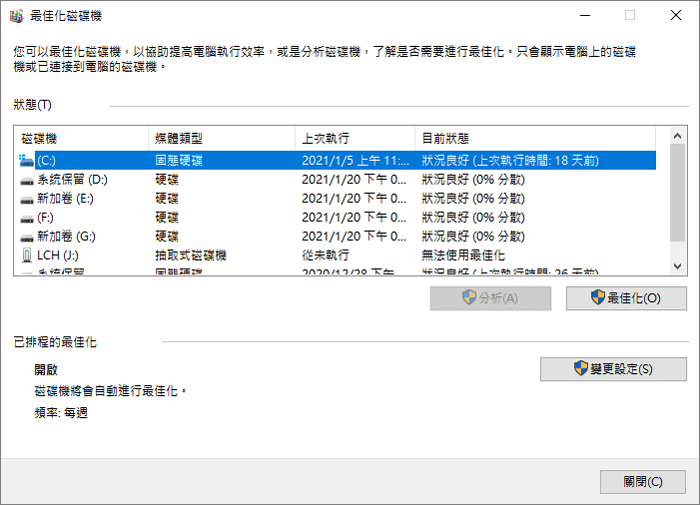
方法 5. 執行乾淨啟動修復「檔案傳輸到一半停住」
如果硬碟因為軟體衝突而停止傳輸資料,則可以執行乾淨啟動。電腦執行乾淨啟動可以有效降低與軟體有關的衝突。以下是乾淨啟動的步驟。
步驟 1. 在搜尋框中輸入:msconfig,然後按Enter鍵,開啟系統設定。
步驟 2. 點擊「一般」選項,然後點擊「選擇啟動項目」。圈選「載入系統服務」和「使用原始開機設定」選項。
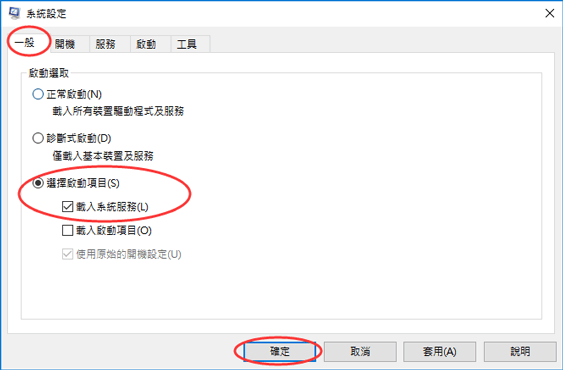
步驟 3. 點擊「服務」選項。選擇「隱藏所有Microsoft服務」複選框。然後,點擊「全部停用」。
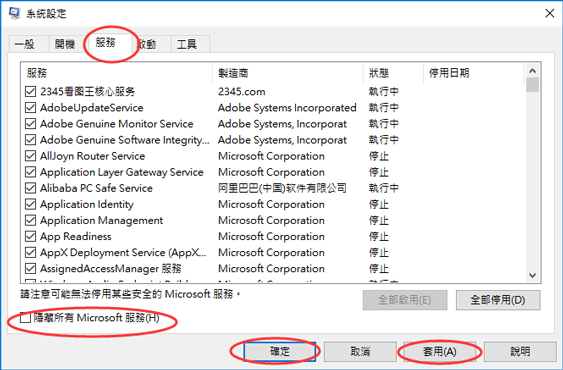
步驟 4. 點擊「套用/確定」,然後將電腦重開機。此時,Windows進入「乾淨啟動」狀態。如果乾淨啟動有助於您修復錯誤,那就好!在「一般」選項,點擊清除「載入系統服務」複選框,點擊「套用/確定」並重啟電腦。
結論
每當遇到「複製檔案卡住」或「檔案停止複製到外接硬碟」時,都可以使用上述5個方法修復錯誤。為了更有效的管理磁碟,建議您下載EaseUS Partition Master,隨時輕鬆對拷硬碟。此外,您也可以擴充、壓縮或刪除分割區,根據個人喜好隨意調整。
這篇文章有解決您的問題嗎?
相關文章
-
如何安全刪除 Windows 10/8/7 桌上型電腦和筆記型電腦中的復原分區
![]() Ken/2025-12-31
Ken/2025-12-31
-
![]() Ken/2025-12-31
Ken/2025-12-31
-
![]() Ken/2025-07-08
Ken/2025-07-08
-
![]() Zola/2025-10-28
Zola/2025-10-28
關於 EaseUS Partition Master
全面的磁碟 & 分割區管理軟體,適合個人或商業用途。讓它幫您管理硬碟:調整分割區大小,格式化,刪除,克隆或格式轉換。
簡易教學影片

如何切割Windows 11/10/8/7硬碟
這篇文章是否有幫到您?
需要我們提供什麼樣的幫助
輸入問題並找到答案。